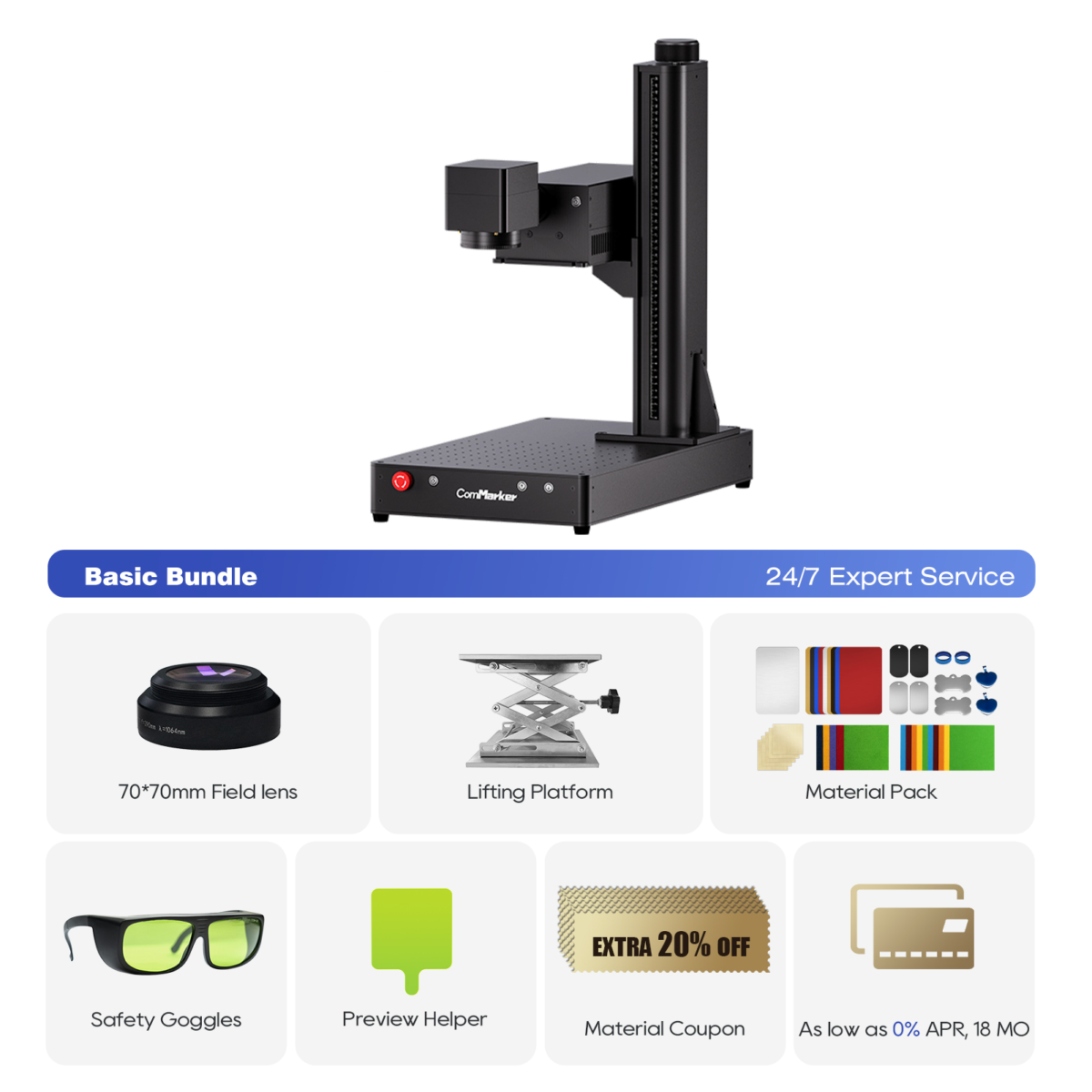Hvis du er en lasergraverseier som bruker LightBurn, Sjansen er stor for at du bare klør på overflaten på hva denne kraftige programvaren kan gjøre. Enten du kjører et sidesving fra garasjen din eller administrerer en liten produksjonslinje, Optimalisering av arbeidsflyten din i Lightburn betyr å spare tid, redusere feil, og til slutt øke fortjenesten.
Her er 7 Påviste tips for å hjelpe deg Master Lightburn Og fremskritt videresending av lasergravering av arbeidsflyten.

1. Bruk lag som en proff
Lightburn lar deg tilordne forskjellige innstillinger (makt, hastighet, antall passeringer, etc.) til forskjellige lag, Hver fargekodet for klarhet.
Hvorfor det betyr noe:
I stedet for å kjøre separate jobber for gravering og skjæring, Du kan kjøre alt på en gang. Ønsker å gravere tekst og kutte en oversikt? Tilordne dem til forskjellige lag og juster innstillinger deretter.
🛠 Raskt tips: Bruk rød til gravering, Blå for scoring, og svart for å skjære - eller angi din egen fargevekningsflyt.

2. Aktiver rask forhåndsvisning for å fange feil tidlig
De Forhåndsvisning Verktøyet er ikke bare for show-det er en av de viktigste tidsbesparende funksjonene i Lightburn.
Hvorfor det betyr noe:
Det simulerer jobben og viser estimert tid, stier, og potensielle problemer før du begynner å gravere. Dette hjelper deg å fange tapte vektorer, Overlappende linjer, eller feilplassert tekst.
💡 For tipset: Slå på “Vis traversal -trekk” For å se hvor laserhodet ditt reiser når det ikke skyter. Optimalisering av disse kan barbere minutter fra store jobber.
3. Bruk "Start fra nåværende posisjon" for hurtigkjøringer
Når du gjør engangsartikler eller justering av justering, bruk “Start fra: Nåværende stilling ” for å unngå å rehoming eller justere hele jobben på nytt.
Bruk sak:
Du kjørte en jobb og noe gikk galt midtveis (Tape skiftet, Power Hiccup, etc.). Justere laseren på nytt til den siste kjente posisjonen og gjenoppta uten å starte fra bunnen av.
🚀 Tidsbesparende: Dette er enormt når du graverer på unike eller ujevne materialer som skinnplaster, tumblere, eller buede overflater.
4. Sett opp materialbiblioteker
Slutt å legge inn innstillinger manuelt hver gang! Lightburn's Materialbibliotek lar deg lagre testede parametere for hvert materiale og maskin.
Hvorfor det betyr noe:
Konsistens er nøkkelen for profesjonelle resultater. Om det er anodisert aluminium, tre, eller rustfritt stål, Du kan lage forhåndsinnstillinger for strøm, hastighet, antall passeringer, og mer.
🔧 For tipset: Lag forskjellige biblioteker for hver lasertype - UV, fiber, CO₂ - og etikett tydelig etter watt.

5. Bruk matrise og hekkeverktøy for batchjobber
If you’re doing small production runs or duplicating tags, de Array og Nesting tools can save tons of layout time.
Array Tool: Automatically copy objects in rows and columns.
Nesting Tool: Arrange shapes to maximize use of material and minimize waste.
📦 Real-World Use: Gravering 20 metal nameplates? Use array to auto-layout and cut them all from a single sheet with equal spacing and margin.
6. Keyboard Shortcuts = Speed Boost
Learning a few hotkeys can significantly increase your speed. Here are a few to start:
Ctrl + P→ Send to LaserAlt + L→ PreviewCtrl + G→ Group itemsCtrl + Shift + G→ UngroupAlt + R→ Start from last position
🎯 Hot Tip: You can also customize shortcuts under Innstillinger > Hotkeys to match your workflow style.
7. Bruk Lightburn Bridge eller kamera for perfekt justering
Hvis laseren din støtter den, Installer Lightburn -kamera eller bruk Lightburn Bridge for fjernkontroll og sanntidsobjektplassering.
Hvorfor det betyr noe:
Du kan samkjøre grafikk direkte over uregelmessige eller forhåndskuttede ting som tumblere, Wood Coasters, eller metallplyster. Ikke mer gjetting eller kaste bort materialer.
📸 Best for: Gravering av forhåndsmalte skilt, Logoer på tilpasset utstyr, eller når hver millimeter teller.
ComMarker Omni 1 Lasergravør
Neste generasjons laser for å låse opp alle materialer. ZeroBurn™ graveringsteknologi Verdens første 16K HD lasergravør 10 000 mm/s SpeedMax™ graveringssystem Lås opp alt materiale med UV-laser ColdFront™ termisk teknologi elektrisk løft med 2 Valgfrie linser kompatible med EZCAD og LightBurn 360° roterende graveringssystem
Bonus: Par riktig laser med Lightburn
Lightburn er utrolig, Men å sammenkoble den med en dyktig laser gjør opplevelsen sømløs.
✅ For metall og industrielle materialer, de ComMarker Titan 1 Tilbyr avansert fiber -mopa -teknologi med full Lightburn -kompatibilitet.
✅ For multimateriale fleksibilitet og ekstrem presisjon, Sjekk ut ComMarker Omni 1 - En kraftig UV -lasergraver som er klar til å håndtere plast, lær, keramikk, og belagte metaller.
Innpakning: Maksimer arbeidsflyten, Ikke ventetiden din
Mastering Lightburn handler om mer enn bare å klikke på "Start." Det handler om å jobbe smartere - automatisering der det er mulig, redusere prøve-og-feil, og sette opp verktøyene dine for repeterbar suksess.
Vil ha en laser som følger med hastigheten og presisjonen din?
👉 Utforsk hele commarker -laseroppstillingen - Bygget for skapere som beveger seg raskt og graverer smartere.